Gegevens ophalen uit CSV-bestanden (door komma's gescheiden waarden)
![]()
Bestanden met door komma's gescheiden waarden, vaak een CSV genoemd, zijn eenvoudige tekstbestanden met rijen gegevens waarbij elke waarde wordt gescheiden door een komma. Deze typen bestanden kunnen grote hoeveelheden gegevens bevatten binnen een relatief kleine bestandsgrootte, waardoor ze een ideale gegevensbron voor Power BI zijn. U kunt een csv-voorbeeldbestand downloaden.
Als u een CSV hebt, is het tijd om deze in uw Power BI-site op te halen als een semantisch model waar u uw gegevens kunt verkennen, enkele dashboards kunt maken en uw inzichten met anderen kunt delen.
Tip
Veel organisaties voeren elke dag een CSV met bijgewerkte gegevens uit. Als u ervoor wilt zorgen dat uw semantische model in Power BI synchroon blijft met uw bijgewerkte bestand, moet u ervoor zorgen dat het bestand met dezelfde naam wordt opgeslagen in OneDrive.
Waar uw bestand wordt opgeslagen, maakt een verschil
Lokaal : als u uw CSV-bestand opslaat op een lokaal station op uw computer of een andere locatie in uw organisatie, kunt u het bestand importeren in Power BI. Uw bestand blijft daadwerkelijk op uw lokale station staan, dus het hele bestand wordt niet geïmporteerd in Power BI. Wat er echt gebeurt, is dat er een nieuw semantisch model wordt gemaakt in Power BI en gegevens uit het CSV-bestand in het semantische model worden geladen.
OneDrive voor werk of school : als u OneDrive voor werk of school hebt en u zich aanmeldt met hetzelfde account dat u gebruikt om u aan te melden bij Power BI, is deze methode de meest effectieve manier om uw CSV-bestand en uw semantisch model, rapporten en dashboards in Power BI synchroon te houden. Omdat Power BI en OneDrive zich in de cloud bevinden, maakt Power BI ongeveer elk uur verbinding met uw bestand op OneDrive. Als er wijzigingen worden gevonden, worden uw semantische model, rapporten en dashboards automatisch bijgewerkt in Power BI.
OneDrive - Persoonlijk : als u uw bestanden opslaat in uw eigen OneDrive-account, krijgt u veel van dezelfde voordelen als bij OneDrive voor werk of school. Het grootste verschil is wanneer u voor het eerst verbinding maakt met uw bestand, moet u zich aanmelden bij uw OneDrive met uw Microsoft-account. Dit verschilt van wat u gebruikt om u aan te melden bij Power BI. Wanneer u zich aanmeldt bij OneDrive met uw Microsoft-account, moet u de optie Aangemeld blijven selecteren. Op deze manier kan Power BI ongeveer elk uur verbinding maken met uw bestand en ervoor zorgen dat uw semantische model in Power BI synchroon is.
SharePoint : het opslaan van uw Power BI Desktop-bestanden in SharePoint is veel hetzelfde als het opslaan in OneDrive voor werk of school. Het grootste verschil is hoe u verbinding maakt met het bestand vanuit Power BI. U kunt een URL opgeven of verbinding maken met de hoofdmap.
Een CSV-bestand importeren of er verbinding mee maken
Belangrijk
De maximale bestandsgrootte die u in Power BI kunt importeren, is 1 GB.
Selecteer in een Power BI-werkruimte Mijn werkruimte > nieuw > Semantisch model.
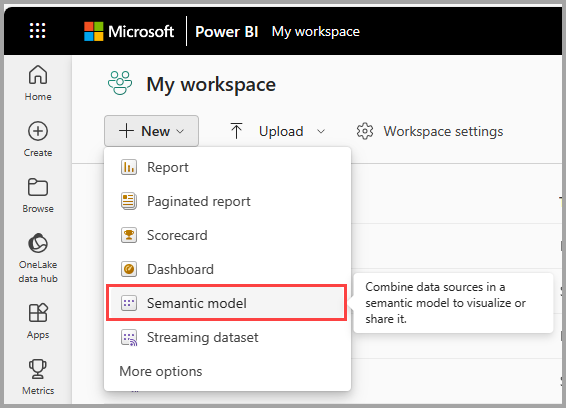
Selecteer CSV in het venster dat wordt weergegeven.

Ga naar het bestand dat u wilt uploaden en kies Importeren. Er wordt een nieuw venster met Semantische modeldetails weergegeven in het hoofdvenster van Power BI.
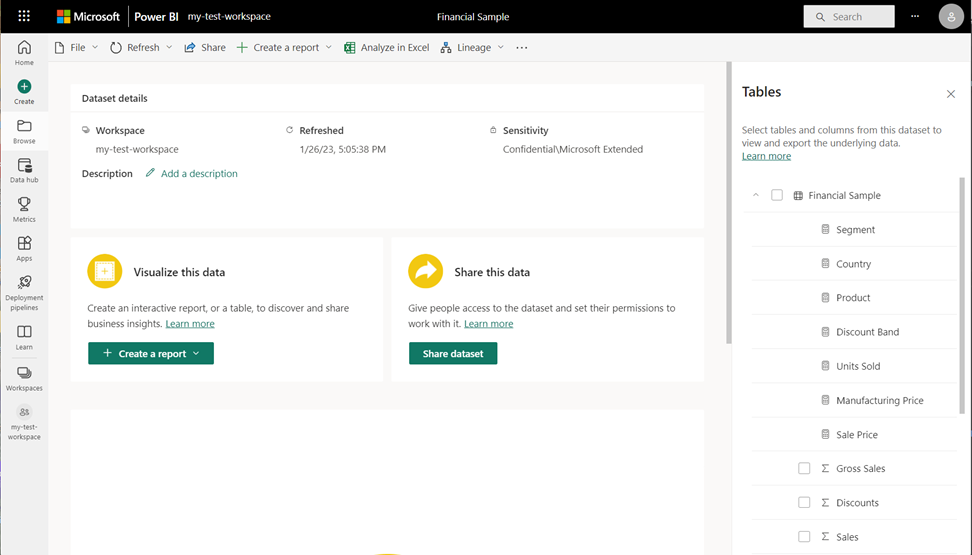
Gerelateerde inhoud
Verken uw gegevens : nadat u gegevens uit uw bestand in Power BI hebt opgehaald, is het tijd om te verkennen. Selecteer Meer opties (...) en kies vervolgens een optie in het menu.
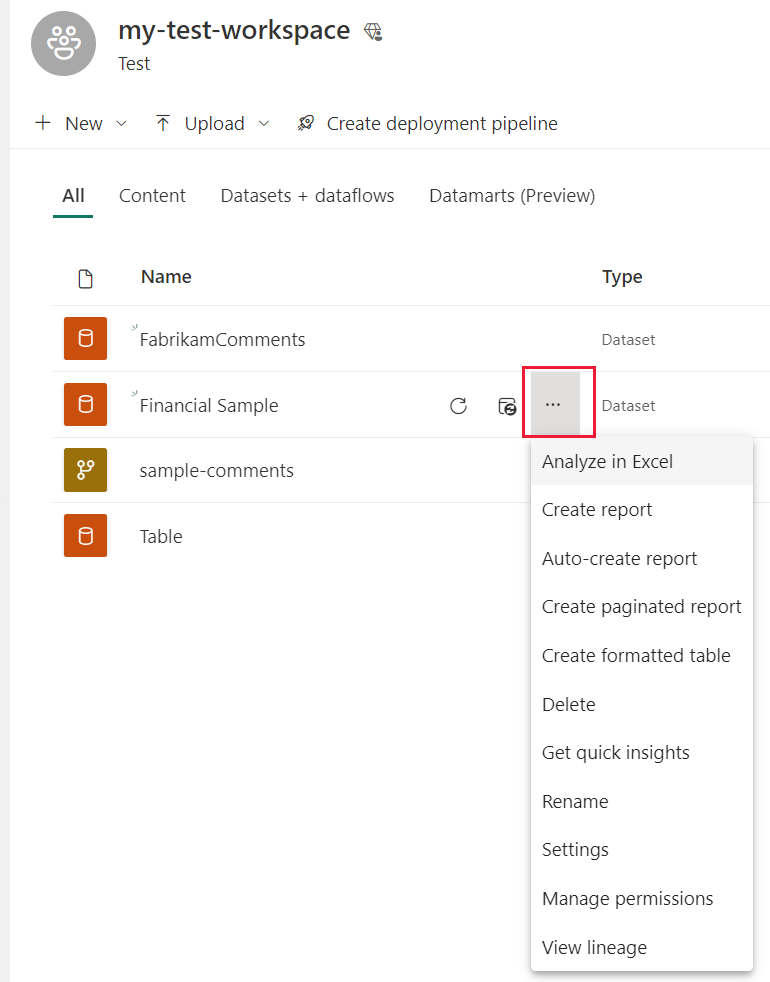
Vernieuwen plannen: als uw bestand wordt opgeslagen op een lokaal station, kunt u vernieuwingen plannen, zodat uw semantische model en rapporten in Power BI up-to-date blijven. Zie Gegevens vernieuwen in Power BI voor meer informatie. Als uw bestand wordt opgeslagen in OneDrive, synchroniseert Power BI er ongeveer elk uur automatisch mee.